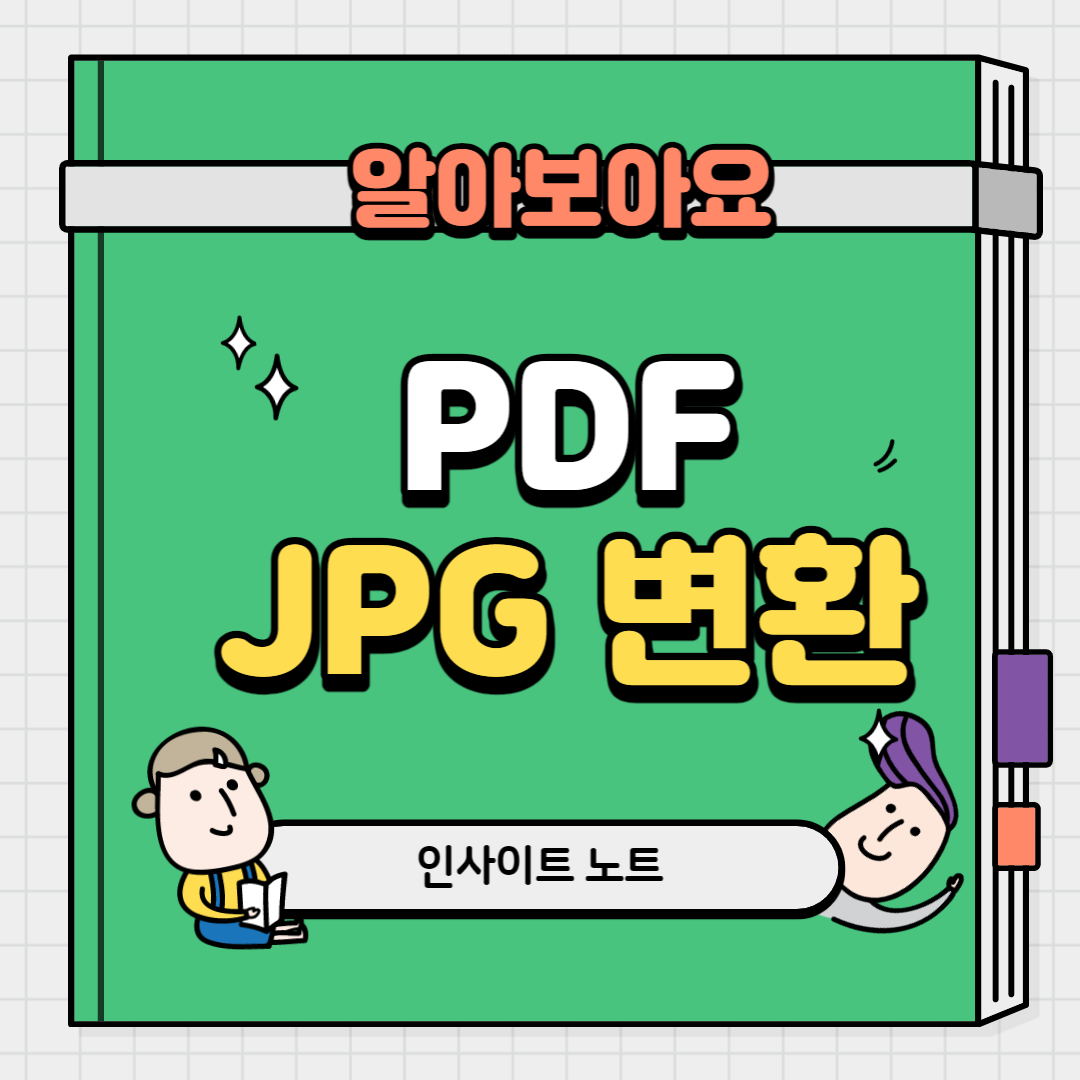
PDF JPG로 변환하는 방법
업무를 할 때 PDF를 JPG로 변환해야 하는 경우가 매우 많습니다. 이번 포스팅을 통해 PDF 파일을 JPG 이미지로 변환하는 방법을 알아보도록 하겠습니다. 일반적인 방법 두 가지를 안내해 드리겠습니다.
온라인 PDF를 JPG로 변환하는 도구 사용
인터넷에는 무료로 사용할 수 있는 온라인 도구들이 많이 있습니다.
이러한 도구를 사용하면 브라우저를 통해 PDF를 JPG로 변환할 수 있습니다.
아래는 대표적인 온라인 도구 몇 가지입니다. 링크를 삽입하게 되면 문제의 소지가 있어 사이트 이름을 알려드리도록 하겠습니다.
사이트는 1) ilovepdf 2) Smallpdf 3) Zamzar 4) PDF2JPG 가 있습니다. 해당 사이트를 통해 PDF 파일을 업로드 하면 JPG로 변환하여 다운로드할 수 있는 기능을 제공합니다. 사용법은 간단하게 인터페이스에 따라 PDF 파일을 업로드하고 변환 버튼을 클릭하면 됩니다.
저는 가장 첫 번째 사이트인 ilovepdf를 주로 사용하는데요. 매우 간단합니다.

사이트도 매우 직관적으로 만들어져 있어서 보이는 그대로 따라하면 됩니다.
PDF 변환 카테고리에서 PDF JPG 변환을 클릭해 해줍니다.

여기서 여러 PDF 파일 선택을 클린 한 후 파일을 업로드하면 끝입니다. 해당 사이트는 PDF를 다양한 툴로 변환할 수 있으니 활용하면 매우 좋을 듯 합니다.
사이트를 통해 이미지를 변환하는 방법 외에도 소프트웨어 사용해서 PDF를 JPG로 변환하는 방법이 있습니다. 컴퓨터에 설치된 이미지 변환 소프트웨어를 사용할 수도 있는데요. 이 방법은 오프라인에서 작업할 때 유용합니다. Adobe Photoshop, GIMP, 그리고 ImageMagick 등의 소프트웨어를 사용할 수 있습니다.
위의 방법 중 하나를 선택하여 PDF를 JPG로 변환할 수 있습니다. 이를 통해 원하는 형식으로 파일을 변환하고 작업할 수 있습니다.
PNG, JPG, JPEG 3초만에 용량 줄이는 방법도 참고해보면 어떨까요?
'생산성 향상 꿀팁' 카테고리의 다른 글
| 노션 체크박스 체크 단축키 만드는 방법 (0) | 2023.05.17 |
|---|---|
| JPG, JPEG, PNG 파일 용량 3초만에 줄이는 방법 (0) | 2023.05.13 |
| 엑셀 단축키 완전 정복 실무에서 유용하게 사용하기 (0) | 2023.05.12 |
| 엑셀 행 열 색깔 구분하기 (3초만에 완성) (0) | 2023.05.11 |
| 엑셀 콤보 박스 선택 박스 만들기 삭제 방법 (0) | 2023.05.11 |





댓글